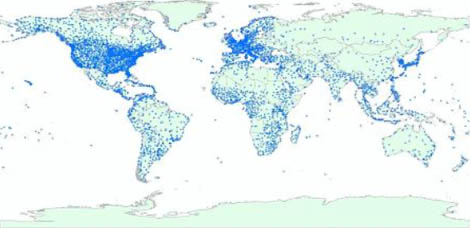Flight Simulator の気象について
Flight Simulator の気象に関する機能を理解する
気象は、実世界で飛行する場合に最も挑戦しがいのある要素の 1 つです。飛行ルートや目的地がどのような気象条件か、正確にわかることはあまりありません。計器進入で厚い雲の層を通り抜けたら猛烈な吹雪だった、ということがあるかもしれませんし、雲が晴れ、簡単な視認進入ができて安堵のため息をつくかもしれません。
Flight Simulator の気象には、あらかじめ設定された気象条件を選択する [気象テーマ]、インターネットから気象をダウンロードする [現在の実際の気象]、独自の条件を指定する [ユーザー定義の気象] の 3 とおりの設定が用意されています。
気象テーマ
Flight Simulator で最も簡単に気象を設定する方法は、[気象テーマ] からどれか 1 つを選択する方法です。それぞれのテーマには、航空機の現在位置を中心に、あらかじめ気象条件が設定されています。気象テーマの使用方法の詳細については、「気象テーマの使用法」を参照してください。
気象の変化
[設定 – 表示] ダイアログ ボックスの [気象] タブにある [気象の変化頻度] スライダを使用して Flight Simulator の大気条件を変えると、雲の形成消滅、降水の開始、および前線の移動に影響を与えることができます。まず、時間によって変化する気象条件を飛行ルートに沿って設定します。すると雲が形成され、風に乗って移動します。詳細については、「気象設定の変更」を参照してください。
現在の実際の気象
飛行中、現在の実際の気象データは 15 分ごとに自動的に更新されるようになりました。インターネットからダウンロードした気象データに基づいて、より多くの種類の雲が作成されます。また、大気条件によっては乱気流も発生します。[現在の実際の気象] の使用法の詳細については、「現在の実際の気象の使用法」を参照してください。
[気象] ダイアログ ボックス
[気象] ダイアログ ボックスは、”気象の中枢” と考えることができます。つまり気象を生成する方法を選択する場所です。[気象テーマ] では、あらかじめ設定されている気候を選択して、複雑な気象条件を簡単に再現できます。[現在の実際の気象] では、Jeppsen から現在の実際の気象をダウンロードします。[ユーザー定義の気象] では、さらにダイアログ ボックスが表示され、独自の気象条件を設定できます。[ユーザー定義の気象] では、特定の気象台または世界全体に、さまざまな気象条件を設定することができます。
これらの選択肢の詳細については、この項目の上部にある “関連リンク” の各項目を参照してください。
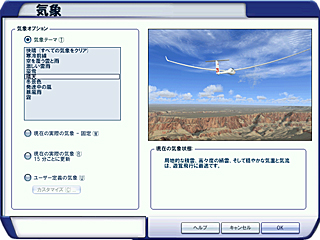
Flight Simulator の気象台
現実の世界では、あらゆる測定機器を使用して、気象台で気象情報が収集されます。 Flight Simulator の気象台は、場所は実世界を再現していますが、気象台周辺の気象情報を提供するのではなく、気象条件を作成します。たとえば、ロンドンのヒースロー空港付近の気象台を選択し、気象条件の設定を変更すると、設定された気象条件はヒースローの周囲数マイルのエリアにのみ適用されます。ヒースロー付近の複数の気象台を選択して同じ気象条件を設定すれば、より広いエリアに気象条件が適用されます。 特定の気象台、または周辺の複数の気象台に特定の気象条件を設定することも、世界中のすべての気象台に対して、同時に気象条件を設定することもできます。ユーザー定義の気象条件を設定する方法の詳細については、「ユーザー定義の気象の使用法」を参照してください。
以下の画像は、世界中の気象台の大まかな配置図です。